在win10操作系统下登陆microoft账户都需要输入密码,显得格外的麻烦.账户是为用户和计算机提高的安全凭证,我们也可以用本地账户登录,今天小编来跟大家说说win10怎么删除账户的教程.
我们在安装win10系统之后 , 就会自带有一个管理员账户 , 但是有些用户由于需要可能会创建多个账户来使用 , 后面不用了想要删除一些 , 但是却不知道win10怎么删除账户 。 所以今天小编来跟大家说说win10怎么删除账户的步骤教程 , 大家一来看吧 。
1、点击下方的搜索框 , 然后输入控制面板并进入 。
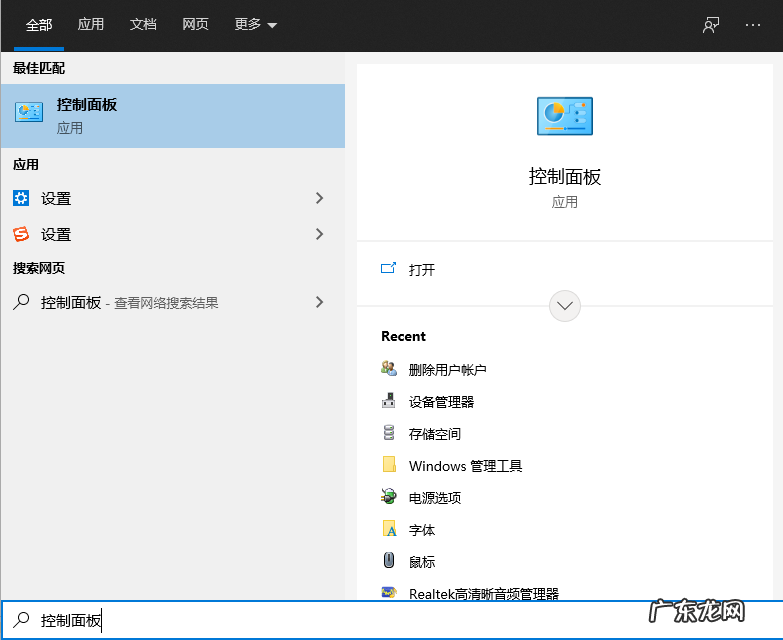
文章插图
2、在打开的控制面板中找到用户账户 , 点击打开它;

文章插图
【win10两个账户怎么删除 win10怎么删除账户的步骤教程】3、然后我们就可以看到有一个删除用户账户 , 我们点击进入;

文章插图
4、在点击打开的页面可以看到删除账户选项 , 就可以看到我们现在有的账户 。

文章插图
5、然后点击左边的删除用户 , 根据自己的需求选择要不要保留文件 。
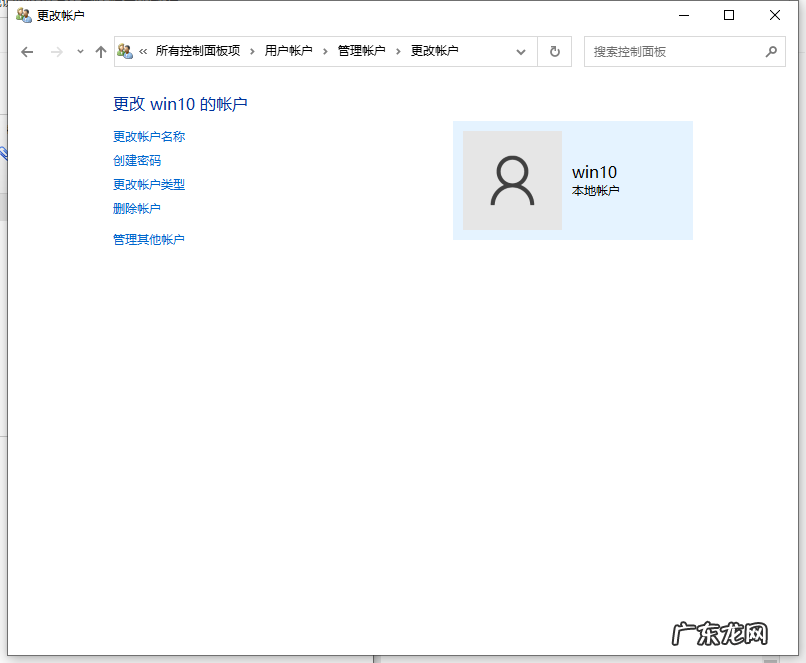
文章插图
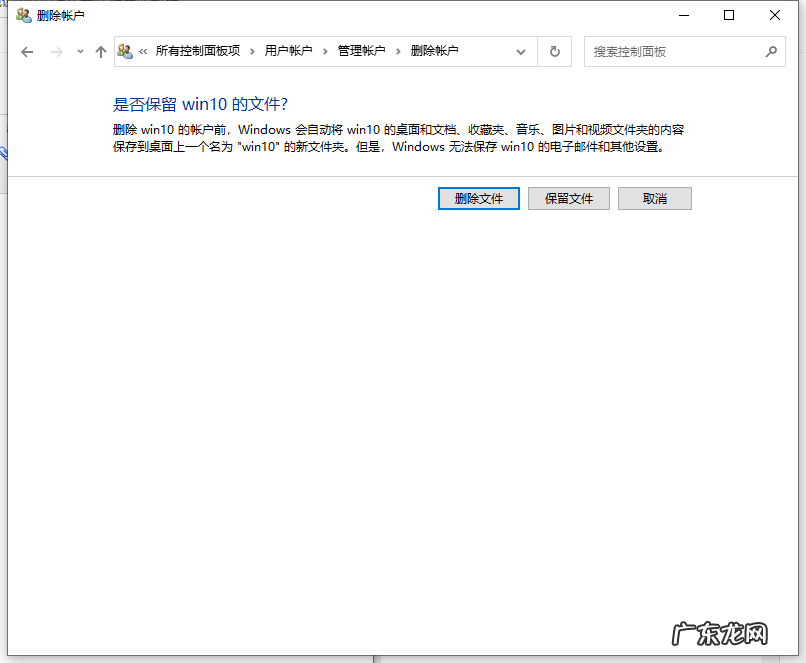
文章插图
6、然后在用户账户的列表里就找不到那个删除的账户了 , 这样就删除账户成功了 。

文章插图
以上就是win10怎么删除账户的步骤教程啦 , 希望能帮助到大家 。
- win10添加打印机搜不到 win10怎么添加打印机的步骤教程
- 华硕u盘重装系统步骤 新手重装系统win10的步骤教程
- win10添加开机启动项 教你win10开机启动项怎么设置开关
- win10显示已禁用输入法 教大家win10怎么添加输入法
- win7护眼模式怎么设置 win10护眼模式怎么设置的步骤教程
- win7亮度调节不见了 win10怎么调亮度的详细介绍
- w10防火墙彻底关闭 详细教你防火墙怎么关闭win10
- 字体库怎么安装 win10怎么安装字体的步骤教程
- win10镜像文件怎么下载 win10系统镜像文件下载安装教程
- win10电脑分屏怎么设置 教你win10怎么分屏
特别声明:本站内容均来自网友提供或互联网,仅供参考,请勿用于商业和其他非法用途。如果侵犯了您的权益请与我们联系,我们将在24小时内删除。
